UG编程模具零件铣削加工(五)
3.6.5 UG编程创建程序NC3并创建操作AS4
(1)点击“创建程序”按钮,弹出对话框,如图4-49设置。

(2)UG编程时点击“创建操作”按钮,弹出对话框,如图4-50设置之后确定返回。
(3)UG编程时双击导航条中的“AS4”选项,弹出平面铣对话框,如图4-51设置。

(4)点击“面边界”图标,选择底面为面边界确定返回。
(5)单击“切削参数”按钮之后弹出对话框,如图4-52设置。在余量选项中把壁余量设置为0.5,再确认返回。

(6)UG编程时点击“非切削移动”按钮在,在“进刀”选项中设置封闭区域为“螺旋”,直径为85,高度为2.确定返回。
(7)点击“进刀和速度”按钮,把主轴转速设置成3500,进给率500,进刀500,确定返回。
(8)UG编程时生成刀轨,并确认刀轨,确定退出,如图4-53。

3.6.6 UG编程创建程序NC4并创建操作AS5
(1)参照4.2.8的方法创建程序NC4,复制操作AS2。内部粘贴在NC4程序组下,再重命名成AS5,精加工外侧面。完成后操作导航器如图4-54所示。

(2)双击“AS5”选项,弹出相应对话框,如图4-55设置。
(3)UG编程时单击“指定切削区域”,点击“全重选”,选择外表面。
(4)单击“切削参数”按钮,如图4-56设置。

(5)UG编程时单击“进给和速度”按钮,设置主轴转速成3500,进给率为1000,进刀为800,确定返回。
(6)生成刀轨,并确认刀轨之后确定退出,如图4-57。

3.6.7 UG编程创建操作AS6
(1)点击“创建操作”按钮,弹出对话框,如图4-58设置。
(2)双击导航条中的“AS6”选项之后弹出相应对话框,如图4-59设置。

(3)UG编程时点击“指定切削区域”为零件的内表面。方法是“表面积”。
(4)UG编程时点击“非切削移动”按钮,弹出对话框,如图4-60,设置。
(5)UG编程时点击“进给和速度”按钮,弹出对话框,如图4-61设置。

(6)生成刀轨,并确认导轨,确定退出,如图4-62。

3.6.8UG编程创建程序NC5并创建操作AS7
(1)UG编程时参照4.2.8的方法创建程序NC5,复制操作AS5。内部粘贴在NC4程序组下,并重命名为AS7,外侧清根加工。
(2)UG编程时双击导航条中的“AS7”选项,弹出相应对话框,如图4-63设置。
(3)单击“切削参数”按钮,如图4-64设置。

(4)生成刀轨,并确定刀轨,确定退出,如图4-65。

本文仅代表作者观点,不代表本站立场。
本文系作者授权发表,未经许可,不得转载。
来源:常州市兰生职业培训学校
本文地址:https://www.cnc-school.com/article_1659.htm
- 上一篇:UG编程模具零件铣削加工(四)
- 下一篇:UG编程模具零件铣削加工(六)

 手机网站
手机网站







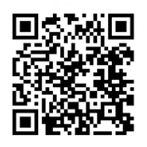 移动端
移动端
 官方微信
官方微信
 苏公网安备 32041102000081号
苏公网安备 32041102000081号